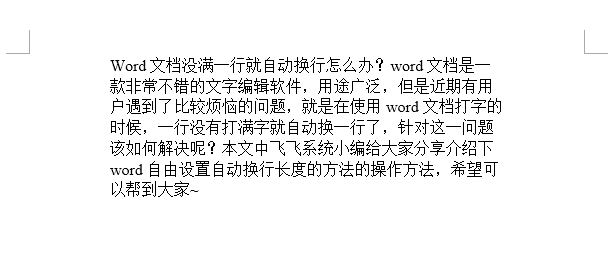
word自由设置自动换行长度的方法
1、点击上方工具栏的百【页面布局】。
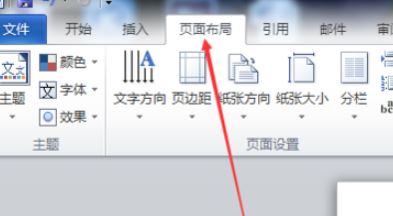
2、将里面的【缩进】还原为0字符度即可。版

3、再点击段落的右下角的下拉按钮。
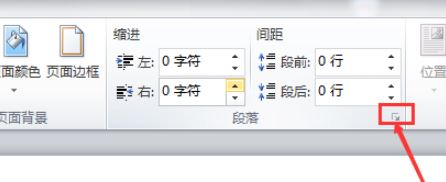
4、打开段落后,将对齐方式设为【两端对齐】,【0字符】,【0间距】。这样就解决了权WPS里的word一行没写完就自动换行了的问题了。
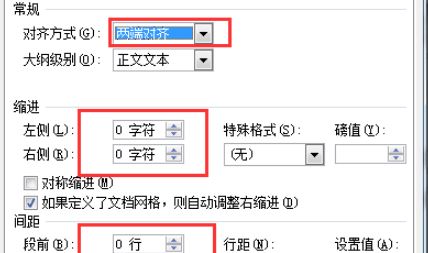
大家完全可以按照自己的喜好进行设置一行字符的长度,输入-的话就会超出默认的范围,如图:

以上便是飞飞给大家带来的word自由设置自动换行长度的方法~
分享到:
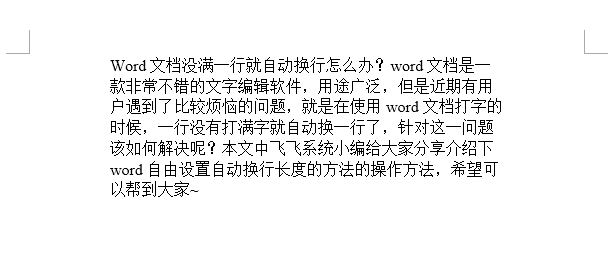
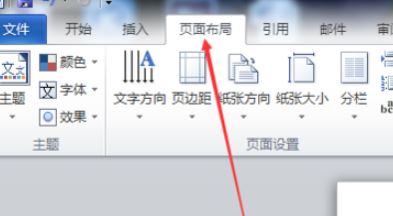

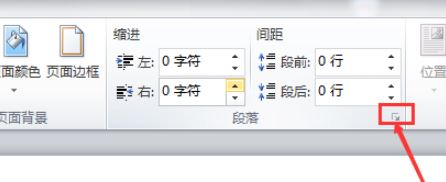
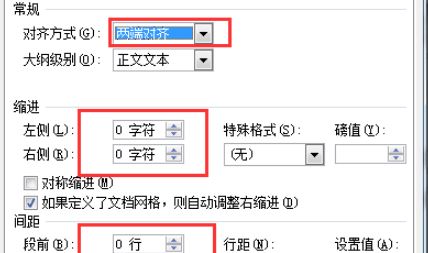

Copyright @ 2022 飞飞系统 feifeixitong.com